So verbinden Sie den Sony PS5 DualSense-Controller über USB und Bluetooth mit einem PC oder Laptop
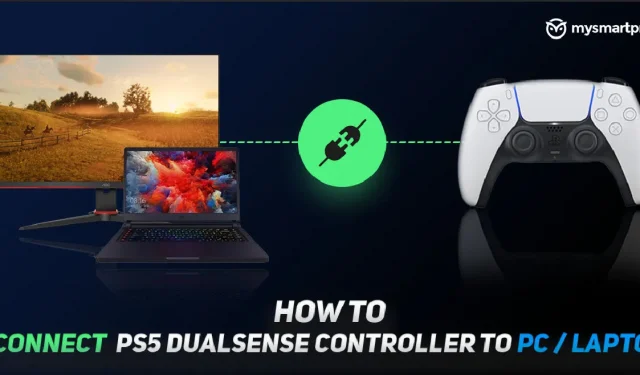
Sony PlayStation-Controller waren noch nie ein Favorit. Die Xbox-Controller dominieren so ziemlich die Mehrheit, mit deutlich überlegenem Design und viel einfacherer Verbindung zu einem Windows-PC und anderen Geräten. Mit dem DualSense-Controller der PS5 ist Sony jedoch hier, um die Krone zu erobern.
Der DualSense-Controller verfügt über ein neues und verbessertes Design mit etwas mehr Volumen, um das Handgefühl zu verbessern. Das ist noch nicht alles, es verfügt auch über eine fantastische neue adaptive Triggerfunktion, die ein neues hohes Maß an Vibrationsfeedback für Controller bietet. Diese Verbesserungen scheinen Xbox sogar dazu zu veranlassen, die Entwicklung eines neuen Konkurrenz-Controllers in Betracht zu ziehen, der dem DualSense entspricht.
Die Frage ist natürlich, wie einfach Sie den Sony PS5 DualSense-Controller mit anderen Geräten, insbesondere Windows-Computern, verwenden können. Hier ist unsere praktische kleine Anleitung, wie Sie Ihren Sony PS5 DualSense-Controller über Bluetooth oder USB mit Ihrem PC oder Laptop verbinden.
Verbinden Sie den Sony PS5 DualSense Controller über USB oder Bluetooth mit einem PC oder Laptop

Für den Sony PS5 DualSense-Controller gibt es noch keinen offiziellen Treiber für Windows. Sie können es jedoch weiterhin an Ihren PC oder Laptop anschließen und Windows sorgt dafür, dass es mit dem im Betriebssystem integrierten DirectInput-Treiber funktioniert. So können Sie DualSense mit Ihrem PC/Laptop verbinden.
So verbinden Sie den PS5 DualSense-Controller über Bluetooth mit einem Laptop/PC
Damit dies funktioniert, muss natürlich Bluetooth auf Ihrem PC/Laptop aktiviert sein. Wenn Ihr Computer nicht über Bluetooth verfügt, sollten Sie den Kauf eines Bluetooth 5.0-USB-Adapters in Erwägung ziehen.
So verbinden Sie DualSense über Bluetooth:
- Öffnen Sie das Einstellungsmenü für Bluetooth und andere Geräte in Windows. Sie können es über die Windows-Suche oder die Systemsteuerung finden.
- Klicken Sie auf „Bluetooth oder anderes Gerät hinzufügen“.
- Klicken Sie im Bildschirm „Gerät hinzufügen“ auf Bluetooth.
- Halten Sie auf einem DualSense-Controller gleichzeitig die PlayStation-Logo-Taste und die Share-Taste gedrückt, um ihn in den Kopplungsmodus zu versetzen. Die LEDs rund um das Touchpad blinken schnell, nachdem der Pairing-Modus aktiviert wurde.
- Der DualSense wird auf dem Bildschirm „Gerät hinzufügen“ als „Wireless Controller“ angezeigt. Klicken Sie darauf und Windows schließt die Kopplung ab.
So verbinden Sie den PS5 DualSense-Controller über USB mit einem Laptop/PC
Der USB-Verbindungsvorgang ist recht einfach. Sie benötigen ein USB-C-zu-USB-A-Kabel. Wenn Ihr PC/Laptop über einen USB-C-Anschluss verfügt und Sie diesen lieber verwenden möchten, können Sie auch ein USB-C-zu-USB-C-Kabel verwenden. Schließen Sie den DualSense-Controller einfach mit dem Kabel an Ihren PC/Laptop an und Windows richtet ihn ein.
Das Problem besteht darin, dass der DirectInput-Treiber nicht garantiert, dass jedes Spiel den DualSense-Controller unterstützt, da die meisten PC-Spiele auf dem Xinput-Treiber basieren, der von den Xbox-Controllern verwendet wird.
Steam kann Ihnen jedoch dabei helfen, DualSense unter Windows etwas besser zu nutzen.
Verwenden Sie den Sony PS5 DualSense Controller auf einem PC oder Laptop mit Steam

Steam unterstützt DualSene in seiner Beta, insbesondere seit der Veröffentlichung des Beta-Client-Updates am 12. November. Steam kann den DualSense-Controller besser nutzen. Wenn Sie also eine bessere Controller-Unterstützung in Spielen wünschen, empfehlen wir die Verwendung von Steam.
Sie können schnell und einfach auf die Beta upgraden. Befolgen Sie einfach diese Schritte:
- Öffnen Sie das Steam-Menü.
- Klicken Sie auf Einstellungen.
- Konto auswählen“
- Wählen Sie im Abschnitt Beta-Teilnahme die Option Bearbeiten aus.
- Aktualisieren Sie Steam und starten Sie es neu, um die neueste Beta herunterzuladen.
Verbinden Sie Ihren DualSense über Bluetooth oder USB mit Ihrem PC/Laptop, indem Sie den Anweisungen im letzten Abschnitt folgen. Starten Sie anschließend Steam und öffnen Sie den Big Picture-Modus. Der DualSense wird als PS5-Controller angezeigt und verfügt über alle erforderlichen Tastaturkürzel. Wenn Sie die Controller-Einstellungen anpassen möchten, müssen Sie „PlayStation-Konfigurationsunterstützung“ aktivieren und den Big Picture-Modus verwenden.
Die Anpassbarkeit ist jedoch ziemlich gut und Steam ermöglicht es Ihnen, Tastaturkürzel zu ändern, das Touchpad anzupassen und mit dem Gyroskop herumzuspielen. Um Nicht-Steam-Spiele mit Steam-Unterstützung für DualSense zu spielen, fügen Sie das Spiel einfach über das Spielemenü in Steam zur Steam-Bibliothek hinzu und starten Sie es über Steam. DualSense funktioniert wie vorgesehen.
Derzeit können wir den DualSense über Bluetooth oder USB mit einem PC oder Laptop verwenden. Wir sollten in naher Zukunft einen voll funktionsfähigen Treiber für den DualSense-Controller erhalten, sodass Sie an dieser Stelle bei Bedarf das Steam-Overlay deaktivieren können.
Bleiben Sie dran für Neuigkeiten zu DualSense, Sony PS5 und Gaming!



Schreibe einen Kommentar